Slik får du Equalizer i Spotify for Windows, Android og iOS
Miscellanea / / February 11, 2022

Spotify blir stadig mer populært
i et veldig raskt tempo, og jeg ville ikke bli overrasket over å vite om den har erstattet standarden fullstendig
musikkspiller
på skrivebordet og
smarttelefoner
. Men en ting som jeg er sikker på at du kanskje mangler på Spotify, er en lydequalizer.
Lyd-equalizer er en av de helt grunnleggende funksjonene til en musikkspiller, men etter tonnevis med oppdateringer fortsetter den å forbli fraværende på Spotify. Men som Steve Jobs en gang fortalte, "Det er en app for det", så i dag skal jeg vise deg hvordan du kan få lydequalizer for Spotify på alle enhetene dine ved å bruke tredjeparts programvare/apper.
La oss først se på hvordan vi kan få equalizeren for Spotify på Windows.
Spotify Equalizer for Windows
Å få equalizeren for Spotify på Windows er enkelt nok. Alt du trenger å gjøre er å laste ned og kjøre installasjonsprogrammet for Kvalifiser og installer pakken. Installasjonsprogrammet kan kjøres uten admin-tilgang, men da må du oppgi banen til Spotify Windows-brukerprofilen manuelt. Å kjøre installasjonsprogrammet som administrator vil ta seg av det på egen hånd.
Etter at applikasjonen er installert, start Spotify på nytt. Du vil ikke merke noen endring før du spiller den første sangen etter at du har installert pakken. Når du har gjort det, vil du se en liten EQ-knapp ved siden av søkefeltet.
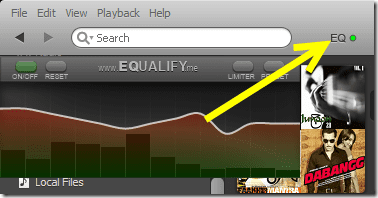
Klikk på knappen for å utvide equalizeren. Du kan nå redigere båndene manuelt eller velge fra en av de mange forhåndsinnstillingene som er tilgjengelige. Alternativet for å lagre en manuell innstilling er også tilgjengelig.

Merk: Hvis lydkortkonfigurasjonen støtter lydforbedringer, kan du bruke den til å endre hvilken som helst lyd som kommer ut av høyttalerne eller hodetelefonene dine. Dette kan hjelpe deg ikke bare med Windows Spotify-applikasjonen, men også den nettbaserte spilleren som Spotify har begynt å rulle ut.
Etter å ha konfigurert den på Windows, la oss nå se på hvordan vi kan få den lignende funksjonen på Spotify-appen for Android og iOS.
Spotify Equalizer for Android og iOS
Da jeg gjorde researcharbeidet mitt for denne artikkelen, kom jeg over mange nettinnlegg som hevdet at Spotify introduserte equalizer-funksjonen i en av de siste appoppdateringene på Android. Men da jeg prøvde det på egen hånd, fant jeg ikke funksjonen. Videre da jeg leste kommentarene, virket det som om jeg ikke var alene hvis app manglet den. Men nå vet jeg en måte vi kan få det til å fungere, og det er ved å installere Equalizer app.
Det er mange equalizer-apper tilgjengelig for Android som kan modifisere lyden, men det beste med denne eponyme appen er at den integreres sømløst med Spotify-appen. Etter at du har installert Equalizer, naviger til Spotify-innstillinger og velg alternativet Lydinnstillinger. Når du velger alternativet, åpnes equalizer-appen og du vil kunne endre lydinnstillingene. Appen kommer i både gratis- og proversjoner, og den eneste begrensningen for gratisversjonen er at du ikke kan lagre de manuelle innstillingene du gjør på equalizeren.


Overraskende nok iOS versjonen av Spotify har en innebygd equalizer, men det er ingen knapp eller alternativ som du kan bruke til å få tilgang til den. For å åpne equalizeren må du tegne en merkelig gest mens sangen spilles, og det er veldig vanskelig å forklare det med ord. Denne videoen burde gjøre en bedre jobb med det.
Ikke bekymre deg hvis du ikke får equalizeren i de første forsøkene, jeg mislyktes også en del ganger før jeg fikk det til å virke. Denne innebygde equalizeren er veldig grunnleggende og mangler forhåndsinnstillinger og muligheten til å lage en manuelt.
Konklusjon
Så det var hvordan du kan få equalizeren for Spotify på Windows, og på iOS og Android. Selv om det hadde vært bedre om det var naturlig tilgjengelig, fungerte dette verktøyet ganske bra i testene mine. Prøv det og forbedre musikklytteopplevelsen din på Spotify.
Topp bildekreditt: fcstpauligab
Sist oppdatert 3. februar 2022
Artikkelen ovenfor kan inneholde tilknyttede lenker som hjelper til med å støtte Guiding Tech. Det påvirker imidlertid ikke vår redaksjonelle integritet. Innholdet forblir objektivt og autentisk.



